
Yn y cyfarwyddyd hwn, yn manylu ar sut i ddileu'r rhaniad disg yn Windows 10, 8.1 a Ffenestri 7 i "Rheoli Disg", y Llinell Reoli (Diskpart) a defnyddio rhaglenni am ddim trydydd parti, yn ogystal â phroblemau posibl wrth dynnu. Os oes angen i chi ddileu popeth yn ddieithriad, y parwydydd ar y ddisg galed neu yrru arall, tra nad yw'r ddisg yn systemig, gallwch ddefnyddio cyfarwyddyd ar wahân sut i ddileu rhaniadau ar yriant fflach (addas ar gyfer disgiau eraill).
- Sut i ddileu rhaniad disg yn Windows Drives
- Dileu HDD neu raniadau SSD ar y gorchymyn gorchymyn
- Dileu adran estynedig
- Rhaglenni ar gyfer rheoli rhaniadau ar ddisg
- Problemau a gwallau wrth ddileu rhaniadau
- Cyfarwyddyd Fideo
Sut i ddileu rhaniad disg yn y ffenestri cyfleustodau disg adeiledig
Ym mhob fersiwn Windows diweddar mae cyfleustodau adeiledig i weithio gyda rhaniadau o ddisgiau, mae ei ddefnydd yn syml iawn ac yn yr achos sylfaenol i ddileu'r rhaniad bydd angen i gyflawni'r camau syml canlynol:
- Pwyswch yr allweddi Win + R ar y bysellfwrdd, ewch i Diskmgmt.msc a phwyswch Enter.

- Yn y cyfleustodau "Rheoli Disg", dde-glicio ar yr adran rydych chi am ei ddileu - gellir gwneud hyn yn y rhestr o raniadau a ddangosir yn y top ac yng ngolwg graffeg y parwydydd ar y disgiau ar y gwaelod. Mae'n well gen i ddefnyddio'r ail opsiwn.
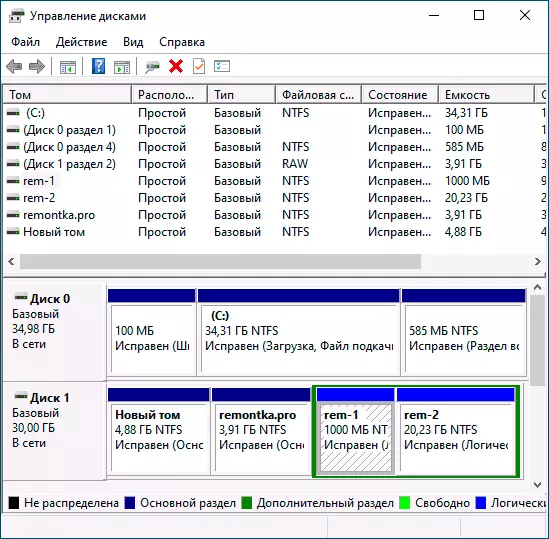
- Dewiswch "Dileu Tom".

- Cadarnhewch ddileu'r adran.
- Yn y dyfodol, y gofod gwag y gallwch ei ddefnyddio i greu rhaniadau newydd neu i gysylltu ag adrannau eraill sydd ar gael, gallwch ddarllen amdano, er enghraifft, yma: Sut i gynyddu'r ddisg C Oherwydd disg D.
Disgrifiodd yr holl waith heb unrhyw broblemau, ar yr amod nad yw'r rhaniadau yn systemig neu fel arall yn cael eu defnyddio neu'n angenrheidiol - yn yr achos hwn, efallai na fydd yr eitem "Dileu Tom" yn weithredol, yn ystyried achosion o'r fath yn yr adran gwallau posibl.
Mae yna hefyd arlliwiau, ar gyfer rhaniadau rhesymegol sydd wedi'u lleoli ar adran estynedig. Yn yr achos hwn, bydd adrannau o'r fath mewn rheoli gyrru yn cael eu lleoli yn yr ardal a amlygwyd mewn gwyrdd ac amdanynt - mewn rhan ar wahân o'r cyfarwyddyd.
Dileu rhaniadau o ddisgiau HDD a SSD gan ddefnyddio'r llinell orchymyn
Gallwch hefyd ddileu rhaniadau o ddisg galed neu SSD ar y llinell orchymyn gan ddefnyddio'r cyfleustodau diskpart. Bod yn ofalus iawn Trwy rifau rhaniad dryslyd gallwch ddileu data pwysig:
- Rhedeg yr ysgogiad gorchymyn ar ran y gweinyddwr. Yn Windows 10, gellir gwneud hyn fel a ganlyn: Dewch o hyd i'r llinell orchymyn drwy'r panel chwilio, cliciwch ar y canlyniad gan y botwm llygoden cywir a ddarganfuwyd a dewiswch "rhedeg ar enw'r gweinyddwr". Disgrifir dulliau eraill yn y cyfarwyddyd hwn.
- Yn yr ysgogiad gorchymyn a agorwyd, nodwch Diskpart a phwyswch Enter.
- Nesaf, mewn trefn, defnyddiwch y gorchmynion canlynol trwy wasgu Enter ar ôl pob:
- Rhestrwch ddisg - bydd y gorchymyn yn arddangos nifer y gyriannau cysylltiedig. Cofiwch y rhif disg, yr adran y mae angen i chi ei thynnu, yna N.
- Dewiswch Disg N.
- RHESTR RHANNU - Bydd y gorchymyn yn dangos y rhifau rhaniad ar y ddisg a ddewiswyd, cofiwch y rhif rhaniad gael ei symud, yna M.

- Dewiswch rhaniad M.
- Dileu rhaniad.

- Allan
O ganlyniad, bydd yr adran a ddewiswyd yn cael ei symud o'r ddisg, a bydd yn ymddangos yn lle gwag y gellir ei ddefnyddio ar gyfer creu adrannau newydd neu dderbyniad i'r un presennol.
Dileu'r rhaniad estynedig o'r ddisg
Mewn llawer o ddefnyddwyr, yn enwedig ar ddisgiau MBR yn cael eu hymestyn rhaniadau, sydd yn "rheoli gyrru" yn cael eu hamlygu gyda ffrâm werdd, ac yn diskpart, eu math yn cael ei bennu o ganlyniad i weithredu'r gorchymyn rhaniad rhestr. O fewn y rhaniadau hyn, mae rhaniadau rhesymegol - os byddwn yn dileu'r rhaniad rhesymegol, ni fydd cysylltiad y gofod a ryddhawyd i'r prif adrannau ar gael, gan y bydd y gofod hwn yn aros o fewn fframwaith yr adran estynedig.
Os dymunwch, gallwn ddileu'r adran uwch fel a ganlyn:
- Mewn rheoli disg - yn gyntaf dileu popeth yn ddieithriad, y rhaniadau rhesymegol y tu mewn i'r estynedig gan ddefnyddio'r eitem "Dileu Tom" yn y ddewislen cyd-destun. Yna agorwch fwydlen cyd-destun y rhaniad estynedig a dewiswch yr eitem "Dileu".

- Yn Diskpart - yn ogystal ag y disgrifiwyd uchod, gan ddefnyddio gorchmynion o baragraffau 7 a 9, rydym yn dileu pob rhaniad rhesymegol, ac yna'r un dull yw'r adran estynedig a oedd yn eu cynnwys. Dangosir enghraifft yn y sgrînlun isod.
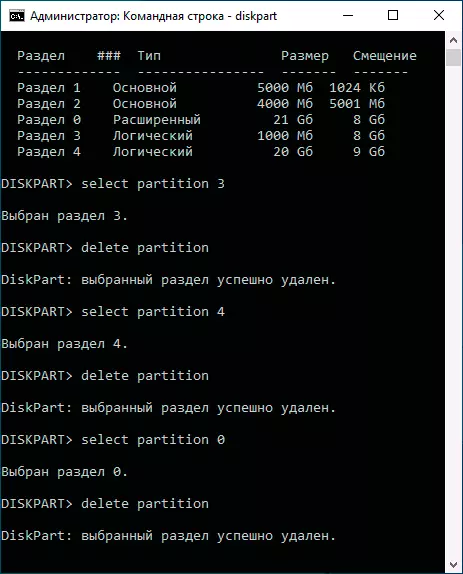
- Mae rhai rhaglenni yn bosibl i gynnull adran estynedig yn bennaf (er enghraifft, yn Cynorthwy-ydd Rhaniad Aomei), ond nid wyf yn gwybod cyfleustodau lle byddai'r nodwedd hon ar gael yn y fersiwn am ddim o'r rhaglen. At hynny, bydd trosi o'r fath yn bosibl dim ond os nad yw nifer y rhaniadau sylfaenol a rhesymegol yn fwy na'r cyfyngiadau ar gyfer nifer y prif raniadau o'r math hwn o ddisgiau (ar gyfer MBR - 4 o'r prif raniad).
Rhaglenni ar gyfer rheoli rhaniadau ar ddisgiau
Mae llawer o raglenni sy'n eich galluogi i ddileu adrannau ar ddisgiau. Ymhlith y rhai lle mae'r swyddogaeth hon ar gael ar gyfer rhad ac am ddim - Safon Cynorthwy-ydd Rhaniad Aomei (yn Rwseg) a Dewin Rhaniad Minitool Free (heb Rwseg). Mae'n bosibl y bydd rhywun o'r fath fath o raglen yn fwy cyfleus na'r offer adeiledig Windows 10, 8.1 a Ffenestri 7.
Gellir gweithredu pob gweithred yn y rhaglenni hyn gan ddefnyddio bwydlenni sylfaenol a chyd-destun yn y rhyngwyneb, ac yna gwasgu'r botwm Cymhwyso. Yn anffodus, mae'r nodweddion mwyaf diddorol (fel addasu'r rhaniad estynedig yn y prif) yn cael eu cloi mewn fersiynau am ddim, ond mae dileu rhaniadau yn rhedeg yn unig.
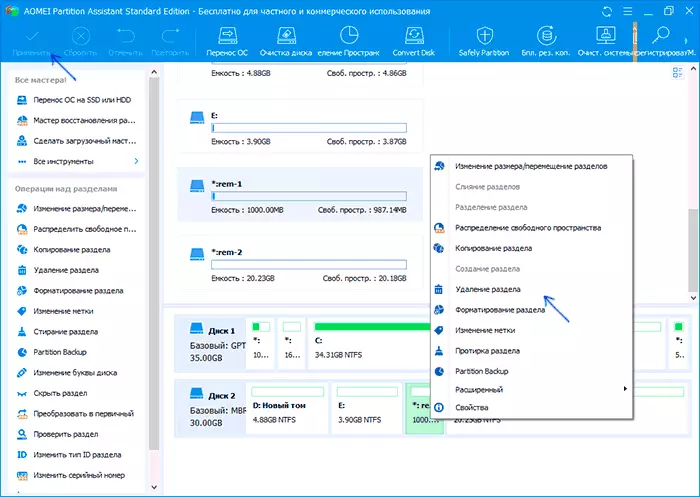
Nodwedd ddefnyddiol arall o'r cyfleustodau penodedig yw creu gyriant cist a lansiad dilynol rheolaethau'r rhaniadau disg ohono: bydd hyn yn eich galluogi i gyflawni gweithrediadau ar y rhaniadau hynny, am ryw reswm, am ryw reswm yn cael eu cloi yn y Windows rhedeg. Ond byddwch yn ofalus - efallai y bydd angen rhannau o'r disgiau o'r disgiau ar gyfer gweithrediad arferol y system.
Problemau a gwallau posibl wrth dynnu rhaniadau o ddisg galed neu SSD
Nesaf - Rhestr o broblemau a gwallau nodweddiadol y gallech ddod ar eu traws yn ceisio cael gwared ar raniad diangen o ddisg gyda Windows 10 a fersiynau eraill wedi'u hadeiladu i mewn:
- Nid yw'r botwm "Dileu Tom" yn weithredol nac ar goll . Yn Diskpart yn yr achos hwn, byddwch yn derbyn naill ai neges "gwall y gwasanaeth disg rhithwir. Mae'r ddyfais eisoes yn cael ei defnyddio "Naill ai" Ni chaniateir dileu ar gyfer y cyfaint cist neu system bresennol, yn ogystal â chyfrolau gyda ffeiliau paging, dymp larwm neu ddelwedd cysgu "- yn fwyaf tebygol, mae hwn yn rhaniad system, neu adran sy'n cynnwys yr elfennau Wedi'i nodi yn y neges uchod - y ffeil paging, tomenni argyfwng o gof neu ffeiliau cysgu a ffeiliau gaeafgysgu. Os mai rhaniad system yw hwn nad ydych am ei weld yn yr Explorer, gallwch ddileu'r llythyr o'r ddisg (yn y rheolaeth ar y ddisg, enghraifft o gamau gweithredu: sut i guddio'r adran adfer yn Windows). Os oes angen dileu'r adran o hyd, ac nid yw'n systemig - ceisiwch ddod o hyd i ba systemau system (paging, gaeafgysgu a ffeil arall) a roddwyd arno a'u symud oddi yno. Yma gall helpu: Ffenestri 10, 8.1 a Ffenestri Ffenestri 7 Paging.

- Y neges "Mae Tom syml bellach yn cael ei ddefnyddio. I ddileu'r gyfrol hon yn rymus, cliciwch YDW » Wrth reoli gyrru - fel arfer yn awgrymu bod rhywbeth sy'n gweithio ar hyn o bryd ar y gyfrol hon (o bosibl yn y cefndir). Gellir cael y gwall hwn os byddwch yn dewis y rhaniad hwn fel rhaniad i osod yr adran hon yn y gosodiadau gosod i'w gosod. Fel arfer, mae dileu'r adran yn pasio heb broblemau, ond nid yw eu tebygolrwydd yn sero.

- Gwall Gwasanaeth Disg Rithwir "Nid yw adran uwch yn wag" - Mae'n digwydd os nad yw'r holl raniadau rhesymegol y tu mewn i'r rhaniad estynedig wedi'u dileu.
- Methu cael gwared ar yr adran warchodedig heb osod paramedrau gwarchodedig dan orfodaeth - Fel rheol, mae'n digwydd pan fyddwch yn ceisio cael gwared ar raniadau cudd gyda llwythwr ac amgylchedd adfer adrannau cyfredol. Os oes angen i chi gael gwared ar yr adran hon yn yr Explorer, lle dechreuodd arddangos, dilëwch y llythyr o'r adran hon heb ddileu'r rhaniad ei hun.
Ac, yn olaf, os ydych yn dod ar draws gwallau allbwn mewnbwn, mae'n bosibl bod y camweithrediad gyrru, neu broblemau gyda'i gysylltiad â'r cyfrifiadur.
Cyfarwyddyd Fideo
Os yn eich achos chi, pan fyddwch yn dileu rhaniadau mae arlliwiau ychwanegol, disgrifiwch yn fanwl yn y sefyllfa sylwadau, byddaf yn ceisio helpu.
